Як експортувати нотатки в Apple Notes як PDF на будь-якому пристрої

Дізнайтеся, як експортувати нотатки в Apple Notes як PDF на будь-якому пристрої. Це просто та зручно.
Windows, Linux і macOS дозволяють створювати диски відновлення, які можна використовувати для відновлення системи, якщо щось піде не так. Ще одна операційна система, яка набирає обертів, — ОС Chrome на Chromebook. Як і у випадку з Windows , ви можете створити флеш-пам’ять для відновлення ОС Chrome.
Якщо ви отримуєте новий Chromebook, важливо створити образ відновлення системи, якщо щось піде не так, а апаратне скидання або Power Wash ( скидання до заводських налаштувань ) не спрацюють.
Створіть диск відновлення Chromebook
Візьміть USB-накопичувач або SD-карту ємністю 4 ГБ або більше та вставте їх в один із відкритих USB-роз’ємів. Потім відкрийте браузер Chrome і введіть: chrome://imageburner в адресний рядок, щоб отримати наступний екран.
Оновлення 28.05.2019: Google видалив інструмент із вашого Chromebook. Натомість завантажте утиліту відновлення Chromebook від Google.
Виберіть диск, який ви вставили в Chromebook, і зачекайте, поки завантажиться образ відновлення.
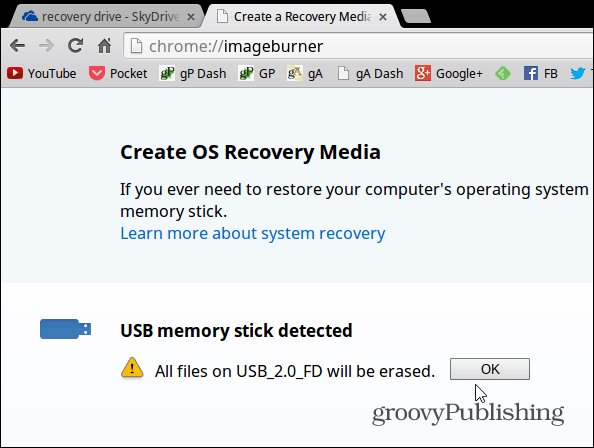
Виберіть диск, який ви вставили в Chromebook , і зачекайте, доки завантажиться образ відновлення, і диск відновлення буде створено.
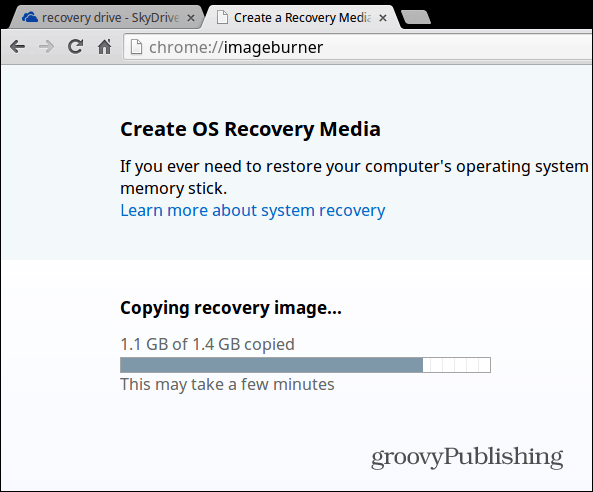
Це воно! Якщо все пройшло належним чином, ви побачите таке успішне повідомлення. Будь ласка, вийміть флеш-пам’ять або SD-карту та збережіть її в безпечному місці, якщо вона вам колись знадобиться.
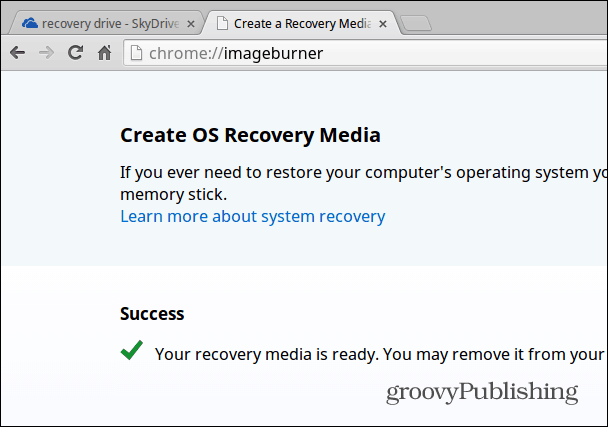
Відновіть свій Chromebook
Якщо ви отримуєте повідомлення про помилку «ОС Chrome відсутня або пошкоджена» і ще не створили диск відновлення, ви все ще можете. Вам знадобиться комп’ютер з Windows, Mac або Linux і флеш-пам’ять або SD-накопичувач розміром принаймні 4 ГБ. Ви можете знайти інструкції та правильне завантаження на цій сторінці Google .
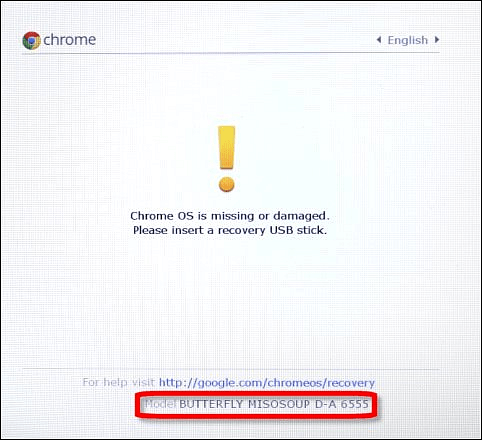
Вам потрібно буде завантажити та запустити систему та ввести номер моделі пристрою, який відображається внизу повідомлення про помилку. Потім дотримуйтесь інструкцій на екрані.
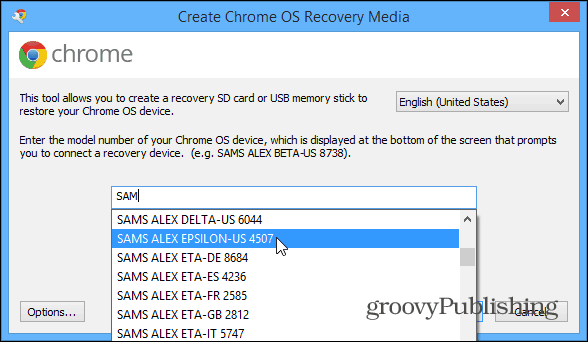
Бонусна порада Chromebook:
Якщо ви хочете створити диск відновлення за допомогою комп’ютера з ОС Windows або Mac, вам потрібно знайти правильну модель для введення на екрані вище, перш ніж отримати повідомлення про помилку. Для цього введіть: chrome://system і розгорніть розділ HWID . Там ви його знайдете – у моєму прикладі для Samsung Chromebook 303; це SNOW DENALI AE 2577 .
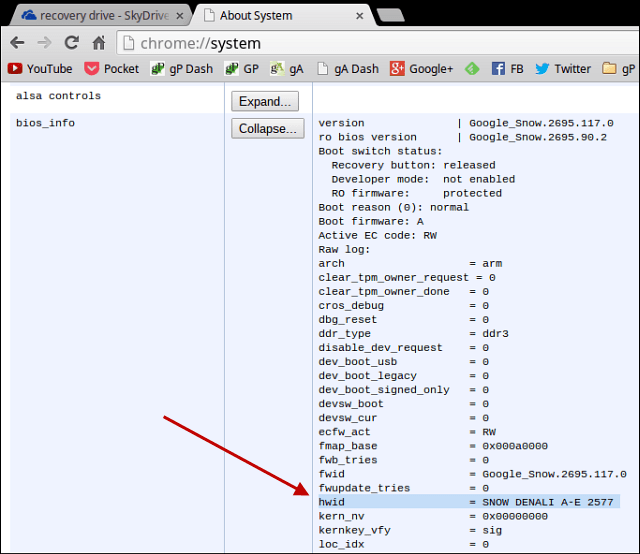
Зазвичай для завантаження з USB-накопичувача потрібно натиснути клавішу живлення+Escape+Refresh, а потім виконати відновлення. У деяких є прихована кнопка відновлення, куди потрібно вставити скріпку – або внизу, або поруч із портом USB.
Загалом, єдиний раз, коли вам знадобиться відновити Chromebook, це якщо ви возитеся в режимі розробника, але ніколи не знаєте. Отже, переконайтеся, що ваш диск відновлення під рукою та готовий до роботи, ви будете спокійні, і його легко створити.
Дізнайтеся, як експортувати нотатки в Apple Notes як PDF на будь-якому пристрої. Це просто та зручно.
Як виправити помилку показу екрана в Google Meet, що робити, якщо ви не ділитеся екраном у Google Meet? Не хвилюйтеся, у вас є багато способів виправити помилку, пов’язану з неможливістю поділитися екраном
Дізнайтеся, як легко налаштувати мобільну точку доступу на ПК з Windows 11, щоб підключати мобільні пристрої до Wi-Fi.
Дізнайтеся, як ефективно використовувати <strong>диспетчер облікових даних</strong> у Windows 11 для керування паролями та обліковими записами.
Якщо ви зіткнулися з помилкою 1726 через помилку віддаленого виклику процедури в команді DISM, спробуйте обійти її, щоб вирішити її та працювати з легкістю.
Дізнайтеся, як увімкнути просторовий звук у Windows 11 за допомогою нашого покрокового посібника. Активуйте 3D-аудіо з легкістю!
Отримання повідомлення про помилку друку у вашій системі Windows 10, тоді дотримуйтеся виправлень, наведених у статті, і налаштуйте свій принтер на правильний шлях…
Ви можете легко повернутися до своїх зустрічей, якщо запишете їх. Ось як записати та відтворити запис Microsoft Teams для наступної зустрічі.
Коли ви відкриваєте файл або клацаєте посилання, ваш пристрій Android вибирає програму за умовчанням, щоб відкрити його. Ви можете скинути стандартні програми на Android за допомогою цього посібника.
ВИПРАВЛЕНО: помилка сертифіката Entitlement.diagnostics.office.com



![[ВИПРАВЛЕНО] Помилка 1726: Помилка виклику віддаленої процедури в Windows 10/8.1/8 [ВИПРАВЛЕНО] Помилка 1726: Помилка виклику віддаленої процедури в Windows 10/8.1/8](https://img2.luckytemplates.com/resources1/images2/image-3227-0408150324569.png)
![Як увімкнути просторовий звук у Windows 11? [3 способи] Як увімкнути просторовий звук у Windows 11? [3 способи]](https://img2.luckytemplates.com/resources1/c42/image-171-1001202747603.png)
![[100% вирішено] Як виправити повідомлення «Помилка друку» у Windows 10? [100% вирішено] Як виправити повідомлення «Помилка друку» у Windows 10?](https://img2.luckytemplates.com/resources1/images2/image-9322-0408150406327.png)


